Existem diversas ferramentas confiáveis para abrir PDFs no Mac, tais como o UPDF, Adobe Reader e a Pré-Visualização do Mac. Contudo, é fundamental ressaltar que nem todas as opções disponíveis são igualmente confiáveis quando se trata de editar, ler ou converter PDFs, com exceção das mencionadas anteriormente. Muitas dessas alternativas oferecem recursos limitados e algumas até mesmo exigem assinaturas para abrir um PDF no Mac. Neste artigo, ofereceremos orientações sobre como utilizar diferentes ferramentas para abrir seus arquivos PDF no sistema operacional da Apple.
A Melhor Ferramenta para Abrir PDF no Mac
Vários aplicativos de PDF oferecem recursos confiáveis e tornam a abertura de PDFs no Mac uma tarefa simples. Entre eles, destaca-se o UPDF, uma ferramenta emergente que rivaliza com o Adobe Acrobat. O UPDF possui praticamente todos os recursos avançados disponíveis no Adobe Acrobat, porém, com um preço mais acessível.
Windows • macOS • iOS • Android Seguro 100%

Características do UPDF
- Abra e Leia PDFs: Com o UPDF, é possível abrir documentos PDF com agilidade e facilidade, mesmo quando lidando com arquivos extensos. A leitura desses documentos proporciona uma ótima experiência.
- Editor de PDF: O UPDF não se limita a ser apenas um leitor; ele permite a edição de textos e imagens em PDFs tanto no Mac quanto no Windows e até mesmo em smartphones.
- Anotador de PDF: O UPDF suporta recursos de anotação, permitindo adicionar e realçar texto, caixas de texto, formas e elementos diretamente nos PDFs com anotações. Além disso, é possível incluir notas, caixas de texto, carimbos e adesivos no documento.
- Gerenciamento de Páginas: Utilizando a ferramenta de gerenciamento de páginas, é possível organizar, girar, reordenar, excluir ou adicionar novas páginas nos documentos PDF de forma eficiente.
Como Abrir PDFs no Mac: Passo a Passo
Caso você se encontre em uma situação em que não consegue abrir um PDF no Mac, utilize o método a seguir.
Passo 1: Abra um PDF no Mac
Caso o aplicativo UPDF não esteja instalado em seu Mac, faça o download diretamente da Mac App Store e, em seguida, abra-o.
Na tela principal do UPDF, clique no botão "Abrir Arquivo" e selecione o PDF do seu dispositivo. Se o arquivo não estiver protegido por senha, ele será aberto automaticamente, sem nenhuma intervenção adicional.

Passo 2. Abra o PDF Protegido no Mac
Caso o PDF esteja protegido por senha, o aplicativo solicitará que você insira a senha. Digite a senha para abrir o PDF no Mac.
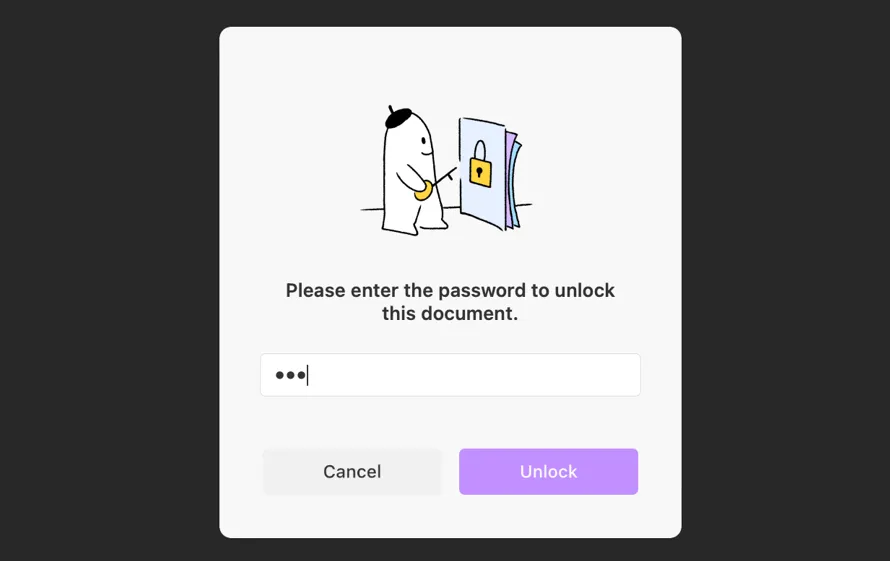
Passo 3. Edite, Anote e Organize o PDF Após Abrí-lo
Existem várias opções disponíveis para você explorar após abrir o PDF com o UPDF. Este software oferece uma ampla gama de recursos avançados exclusivos. Você pode experimentar recursos como edição de texto, realce de texto com anotações, gerenciamento de páginas para organizar o documento e muitos outros recursos interessantes.
Windows • macOS • iOS • Android Seguro 100%
Como Abrir um PDF no Mac com o Pré-Visualização?
Evite depender de outras ferramentas. Felizmente, o Mac possui um aplicativo chamado "Pré-Visualização" que permite a leitura e edição de PDFs ao mesmo tempo. No entanto, é importante notar que o Pré-Visualização possui recursos limitados em comparação com o UPDF. Além das capacidades de edição restritas, aqui está um guia sobre como abrir um PDF no Mac usando o Pré-Visualização:
Existem duas formas de abrir um PDF no Pré-Visualização do Mac.
Abra um PDF com o Aplicativo Pré-Visualização
É possível abrir um PDF usando uma das opções a seguir:
- Para abrir o aplicativo Pré-Visualização no Mac, acesse a pasta de aplicativos e inicie o Pré-Visualização. Em seguida, vá para a opção "Escolher Arquivo". Agora, selecione o arquivo que você deseja abrir em seu dispositivo e clique em "Abrir".
- Se houver um arquivo com o qual você trabalhou recentemente, selecione "Abrir Recente".
Abra o Arquivo PDF com o Finder ou Diretamente a Partir do Desktop
- Encontre o arquivo no armazenamento e dê um duplo clique no arquivo PDF para abri-lo no Pré-Visualização do Mac.
- É possível também abrir vários arquivos PDF simultaneamente usando o aplicativo Pré-Visualização.
No Mac, você pode usar o aplicativo Pré-Visualização para abrir, visualizar e fazer alterações básicas em seus PDFs. No entanto, em comparação com o UPDF, o Pré-Visualização não oferece suporte a recursos avançados. Se você deseja realizar tarefas como edição de texto e imagens em PDF, será necessário baixar um aplicativo separado em seu dispositivo Mac.
Seu PDF Não Abre no Mac? Corrija-o
Muitos usuários estão enfrentando problemas ao tentar abrir arquivos PDF no MacBook Pro. Existem várias razões possíveis para arquivos PDF não abrirem no Mac. Se você estiver tentando abrir o PDF no Pré-Visualização do Mac e não estiver conseguindo, é recomendado instalar programas específicos para leitura e edição de PDF. Experimente baixar leitores/editores de PDF separados da App Store. Uma opção é fazer o download do Adobe Acrobat Reader e tentar abrir o arquivo usando a versão gratuita.
Se os problemas persistirem ao tentar abrir PDFs no Mac, uma solução é utilizar o UPDF, uma ferramenta similar ao Adobe Acrobat Reader. O UPDF é um leitor e editor de PDF confiável que pode ser baixado na App Store.
Se as soluções mencionadas anteriormente não resolveram o seu problema, isso significa que você está utilizando a ferramenta incorreta para abrir os arquivos PDF. Provavelmente, você está tentando abrir os PDFs através do navegador da web. No entanto, abrir PDFs usando plug-ins de navegador pode ser prejudicial aos seus documentos. Os plug-ins são aplicativos ou extensões de terceiros que podem comprometer a segurança das suas informações confidenciais. É sempre recomendado utilizar um aplicativo separado para ler e editar PDFs.
Conclusão
Finalizamos nossa discussão abrangendo diversas maneiras de abrir PDFs no Mac usando diferentes ferramentas. Neste artigo, exploramos a distinção entre aplicativos com recursos limitados e outros mais avançados. Além disso, examinamos como abrir PDFs utilizando tanto o Pré-Visualização do Mac quanto o UPDF. Caso precise optar entre as duas opções, recomendamos escolher o UPDF. Isso se deve ao fato de que o UPDF oferece recursos de edição mais avançados que não são encontrados na Pré-Visualização do Mac.
Windows • macOS • iOS • Android Seguro 100%
 UPDF
UPDF
 UPDF para Windows
UPDF para Windows UPDF para Mac
UPDF para Mac UPDF para iPhone/iPad
UPDF para iPhone/iPad UPDF para Android
UPDF para Android UPDF AI Online
UPDF AI Online UPDF Sign
UPDF Sign Editar PDF
Editar PDF Anotar PDF
Anotar PDF Criar PDF
Criar PDF Formulário PDF
Formulário PDF Editar links
Editar links Converter PDF
Converter PDF OCR
OCR PDF para Word
PDF para Word PDF para Imagem
PDF para Imagem PDF para Excel
PDF para Excel Organizar PDF
Organizar PDF Mesclar PDF
Mesclar PDF Dividir PDF
Dividir PDF Cortar PDF
Cortar PDF Girar PDF
Girar PDF Proteger PDF
Proteger PDF Assinar PDF
Assinar PDF Redigir PDF
Redigir PDF Sanitizar PDF
Sanitizar PDF Remover Segurança
Remover Segurança Ler PDF
Ler PDF Nuvem UPDF
Nuvem UPDF Comprimir PDF
Comprimir PDF Imprimir PDF
Imprimir PDF Processamento em Lote
Processamento em Lote Sobre o UPDF AI
Sobre o UPDF AI Soluções UPDF AI
Soluções UPDF AI Guia do Usuário de IA
Guia do Usuário de IA Perguntas Frequentes
Perguntas Frequentes Resumir PDF
Resumir PDF Traduzir PDF
Traduzir PDF Converse com o PDF
Converse com o PDF Converse com IA
Converse com IA Converse com a imagem
Converse com a imagem PDF para Mapa Mental
PDF para Mapa Mental Explicar PDF
Explicar PDF Pesquisa Acadêmica
Pesquisa Acadêmica Pesquisa de Artigos
Pesquisa de Artigos Revisor de IA
Revisor de IA Escritor de IA
Escritor de IA  Assistente de Tarefas com IA
Assistente de Tarefas com IA Gerador de Questionários com IA
Gerador de Questionários com IA Resolutor de Matemática com IA
Resolutor de Matemática com IA PDF para Word
PDF para Word PDF para Excel
PDF para Excel PDF para PowerPoint
PDF para PowerPoint Guia do Usuário
Guia do Usuário Truques do UPDF
Truques do UPDF Perguntas Frequentes
Perguntas Frequentes Avaliações do UPDF
Avaliações do UPDF Centro de Download
Centro de Download Blog
Blog Sala de Imprensa
Sala de Imprensa Especificações Técnicas
Especificações Técnicas Atualizações
Atualizações UPDF vs. Adobe Acrobat
UPDF vs. Adobe Acrobat UPDF vs. Foxit
UPDF vs. Foxit UPDF vs. PDF Expert
UPDF vs. PDF Expert











 Thanakorn Srisuwan
Thanakorn Srisuwan